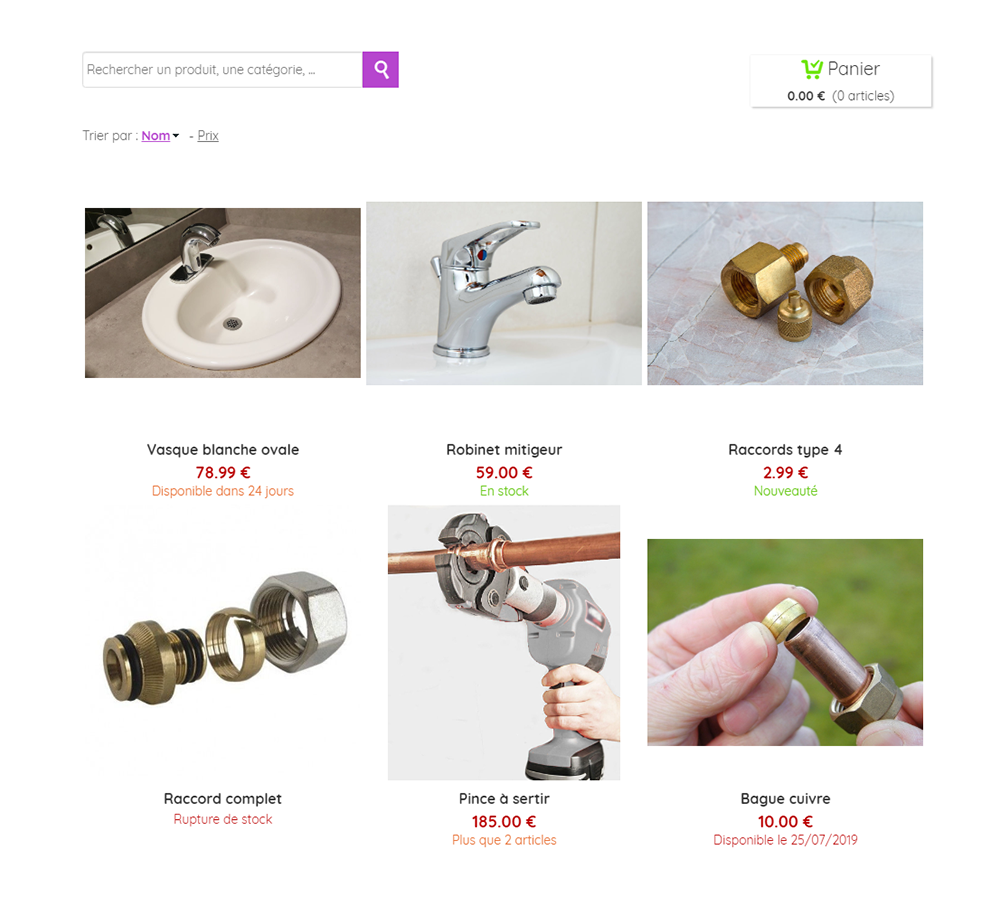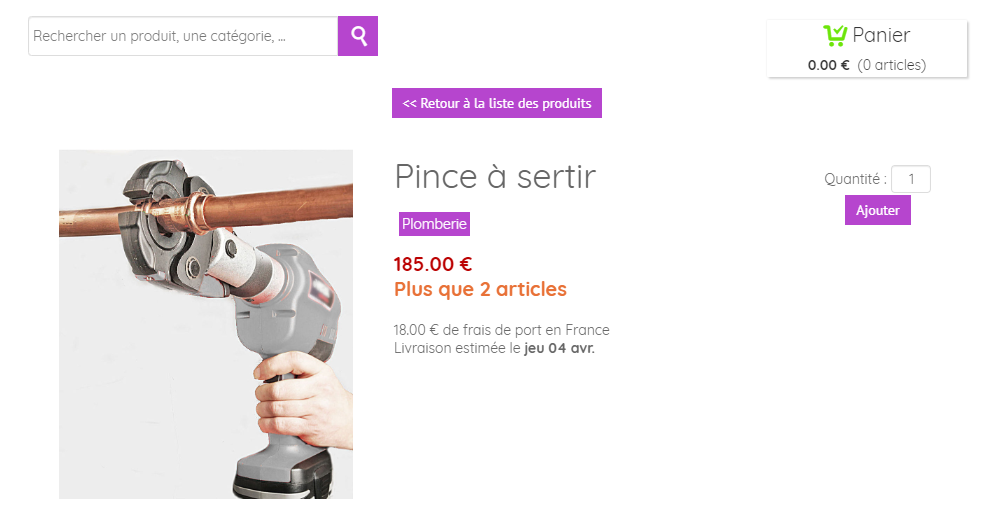SiteW vous permet de configurer et personnaliser l’affichage des stocks des produits de votre boutique en ligne, et d’indiquer à vos clients la date de réapprovisionnement, ou de pré-commande. Vous pourrez ainsi améliorer facilement votre stratégie de vente en ligne, et vos relations clients.
Possibilités de personnalisation pour l’affichage de l’état des stocks
Sur SiteW, vous avez plusieurs possibilités de personnalisation d’affichage pour l’état des stocks. Vous pouvez :
- Afficher une phrase automatique, en fonction de l’état des stocks : “En stock”, “Plus que x articles” ou “Rupture de stock”.
- Afficher une phrase personnalisée que vous définissez vous-même.
- Afficher la date de disponibilité du produit en pré-commande, ou le nombre de jours restants avant le réapprovisionnement.
- Définir vous-même la phrase de rupture de stock.
- Sélectionner le seuil de stock qui déclenche l’affichage de l’avertissement pour les derniers produits disponibles.
Vous pouvez configurer les quantités de stocks pour plusieurs produits en même temps, grâce au système d’édition des produits en masse.
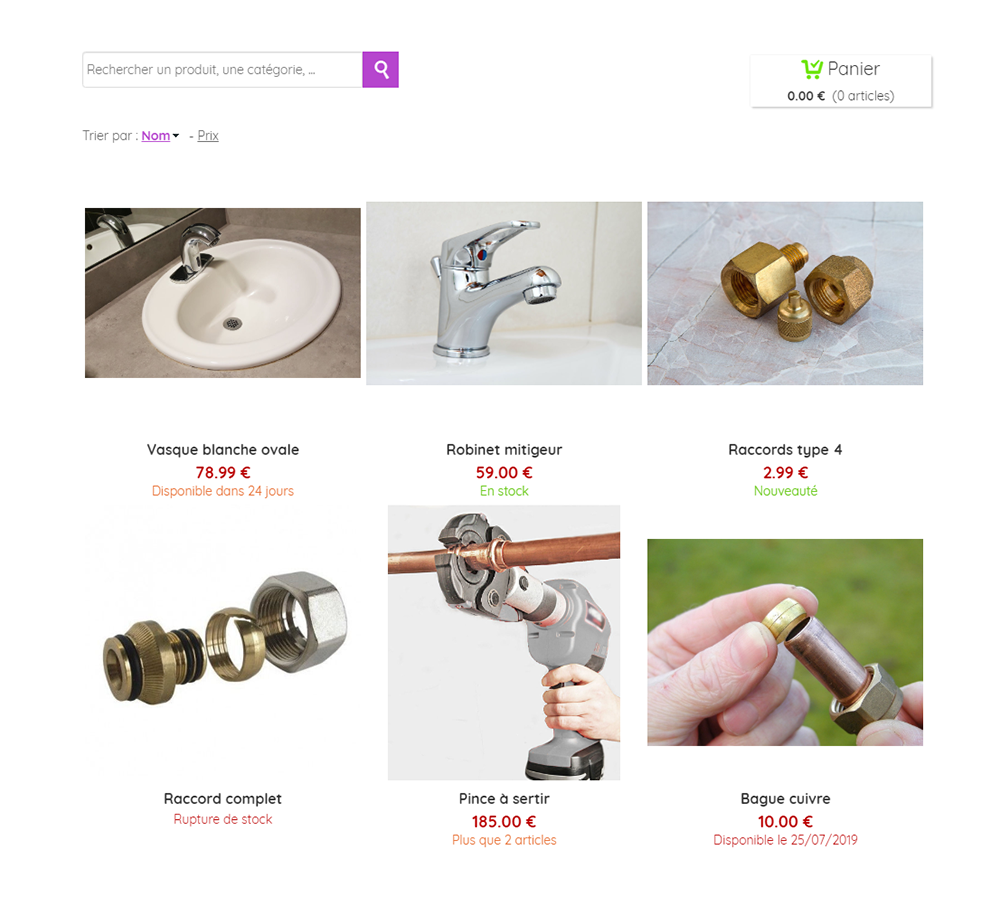
Comment mettre en place les personnalisations d’affichage des stocks ?
- Pour configurer l’affichage de l’état des stocks, cliquez sur le produit de votre boutique à modifier, sur la page de modification de votre site, puis :
- Dans la section Stock, entrez le nombre d’articles en stock.
- Cliquez éventuellement sur la flèche pour voir plus d’options.
- Cochez, si vous le souhaitez, le radio “Gérer les stocks automatiquement”, ce qui personnalisera les textes en fonction du stock courant. Le stock courant peut être mis à jour automatiquement avec la gestion automatique des stocks. Dans ce cas, les couleurs de la phrase d’état des stocks seront prédéfinies : “En stock” sera en vert, “Plus que x articles” s’affichera en orange, et “Rupture de stock” apparaîtra en rouge.
NB : Dans ce mode, sur votre site, l’état des stocks des options de produits s’affichera automatiquement, en fonction de l’option sélectionnée.
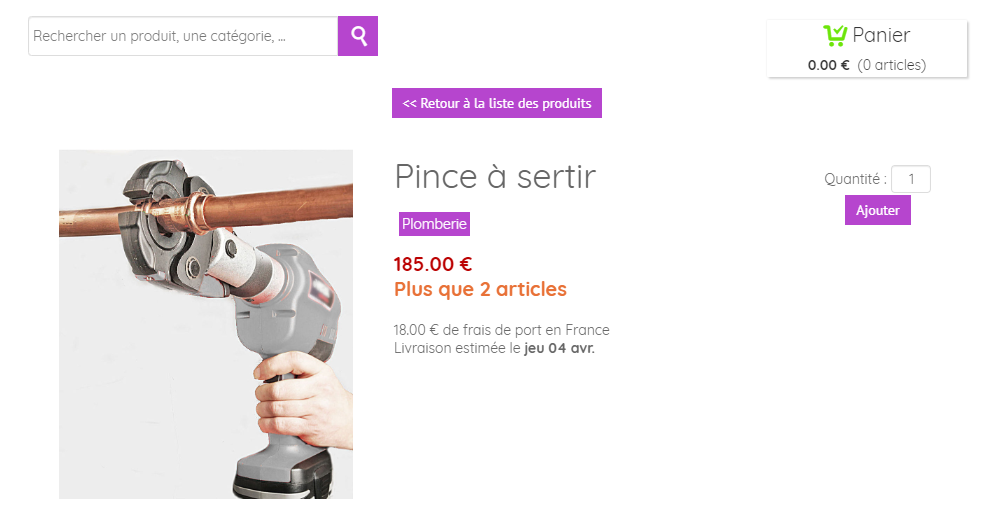
Alternativement, cochez, plus bas, le radio correspondant à vos besoins:
- Phrase personnalisée : indiquez votre propre phrase de stock.
- Date de réapprovisionnement (sélectionnez la date dans le calendrier) : à cette date, le produit sera automatiquement de nouveau disponible à l’achat. La mention “Disponible dans x jours” apparaîtra en attendant.
- Date de précommande (sélectionnez la date dans le calendrier) : le bouton d’achat affichera la mention “Précommander”, et la mention “Disponible le xx/xx/xx” apparaîtra. Puis à la date sélectionnée, le produit sera automatiquement disponible à la commande de nouveau.
NB: Pour chacune des phrases, vous pouvez choisir la couleur de la phrase (vert, orange ou rouge).
Dans tous les cas, en mode manuel comme automatique, si vous entrez 0 dans le champ correspondant au nombre de stock, le prix et le bouton d'ajout au panier ne seront pas affichés. Vous pouvez donc, en ajustant ce chiffre, choisir si un produit peut être commandé quand il est en réapprovisionnement, ou en précommande, ou affiché avec une phrase personnalisée.
Options complémentaires
En plus de ces options, vous pouvez :
- Configurer la visibilité de la phrase de stock, et le stock minimum, pour chaque module Boutique. Pour cela, rendez-vous sur le panneau Design, cochez l’option “Afficher l’état des stocks", et définissez le seuil de stock déclenchant l’affichage de l’avertissement “Plus que x articles”.
- Indiquer un texte de rupture de stock personnalisé, commun à tout le site, affiché quand le stock est de 0, en mode automatique. Pour cela, rendez-vous sur le panneau Contenu, après sélection de votre module Boutique, et cliquez sur le bouton Stocks.
- Entrez votre texte personnalisé dans le champ prévu à cet effet.
La personnalisation de l’affichage des stocks est un outil marketing efficace, vous permettant d’améliorer vos relations clientèle, et d’agir favorablement pour l’augmentation de vos ventes en ligne.